Excel là một phần mềm giúp chúng ta xử lý các số liệu trong công việc một cách dễ dàng hơn. Tuy nhiên, vì số liệu này được chúng ta lấy từ nhiều trang mạng khác nhau hoặc nó được sử dụng nhiều lần trên trang tính làm việc mà dẫn đến việc bị trùng lặp dữ liệu trong excel. Bài viết sau đây tôi sẽ giới thiệu đến bạn đọc một số cách lọc trùng trong excel nhanh và hiệu quả nhất

Hàm lọc dữ liệu trùng trong excel
Công việc mỗi ngày của bạn đều phải xử lý các số liệu trên excel, vậy thì trong lúc làm việc khó tránh khỏi bị trùng lặp dữ liệu. Tuy nhiên, bạn cũng không cần phải quá lo lắng về vấn đề này bởi hiện nay kĩ thuật ngày càng tiên tiến, đã có rất nhiều cách giúp bạn lọc trùng lặp trong excel nhanh chóng và đạt hiệu quả cao. Trên thị trường hiện nay, có khá nhiều loại máy với các hệ điều hành khác nhau sẽ tương ứng với các chương trình excel khác nhau như Excel 2007, 2010, 2013,… Vậy thì với loại excel khác nhau ta sẽ có những cách lọc dữ liệu khác nhau, hãy tiếp tục theo dõi bên dưới chúng tôi sẽ hướng dẫn cụ thể cho bạn cách xử lý việc bị trùng dữ liệu này
Lọc trùng trong excel 2013, 2016, 2019
Cách lọc trùng trong excel bằng Remove Duplicate
Bước 1: Bôi đen toàn bộ dữ liệu bạn muốn tìm trùng lặp
Bước 2: Ở trên thanh công cụ chọn thẻ data -> Remove Duplicates
Bước 3: Lúc này, bảng lọc Remove Duplicates sẽ xuất hiện, bạn có thể lựa chọn một cột dữ liệu để lọc hoặc có thể chọn một lúc nhiều cột dữ liệu, trường hợp bạn muốn chọn tất cả các cột thì hãy nhấn vào Select All
Bước 4: Nhấn chọn OK
Bước 5: Hãy đợi một chút, kết quả sẽ được hiển thị từ 1-2ph
Lọc trùng lặp trong excel 2007, 2010
Cách lọc trùng trong excel bằng Conditional Formatting
Bước 1: Bạn bôi đen dữ liệu mình muốn lọc trùng
Bước 2: Vào Home -> Conditional Formatting -> Highlight Cells Rules và chọn Duplicate Value
Bước 3: Hộp thoại Duplicate values sẽ xuất hiện trên màn hình làm việc của bạn, hãy nhấn chọn Duplicate -> Green Fill with Dark Green Text và cuối cùng ấn nút OK là hoàn thành nhé
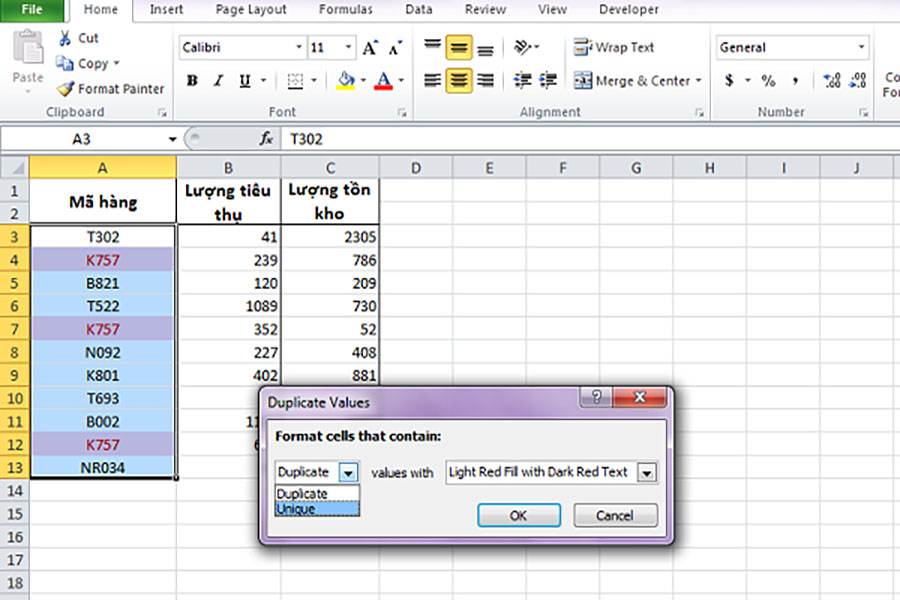
Cách lọc trùng trong excel bằng Remove Duplicates
Bước 1: Đầu tiên, bạn hãy bôi đen hết vùng dữ liệu mà bạn cần kiểm tra sự trùng lặp
Bước 2: Kế tiếp, bạn vào Data -> Remove Duplicates -> OK
Bước 3: Đợi trong vài giây là hệ thống đã tự lọc danh sách trùng lặp cho bạn rồi
Cách lọc trùng trong excel bằng Pivot Table
Đây cũng là một trong những công cụ phân tích, xử lý dữ liệu trùng lặp, giúp công việc của bạn đạt hiệu quả cao hơn
Bước 1: Bôi đen phần dữ liệu cần lọc, tiếp theo vào Insert -> Pivot Table, lúc này
xuất hiện hộp thoại Create PivotTable ta nhấn OK
Bước 2: Đánh dấu vào các dữ liệu trong mục Row của bảng
Bước 3: Thay đổi cách hệ thống sắp xếp kết quả bằng cách vào Design -> Report Layout và chọn một trong hai cách sau:
- Show in Tabular Form
- Repeat All Item Labels
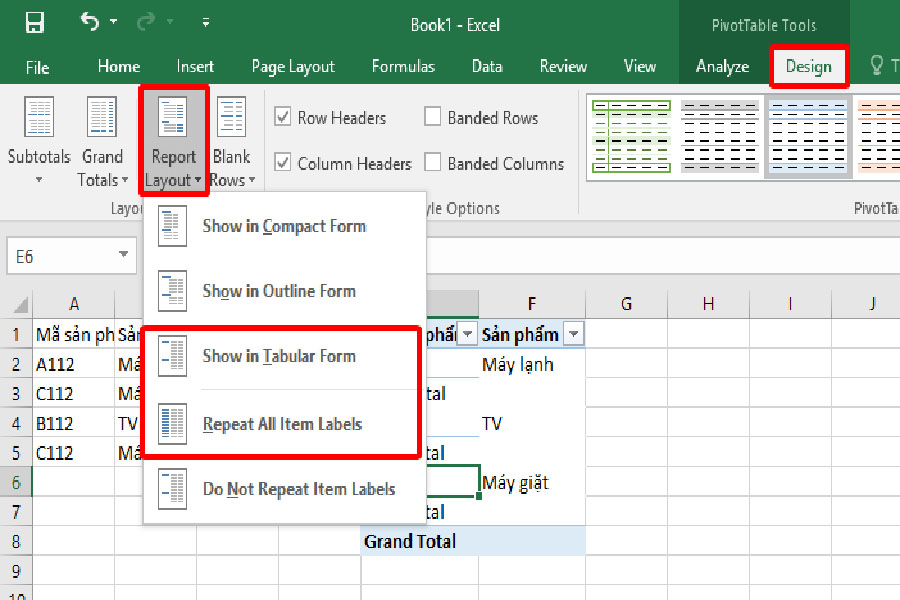
Bước 4: Xóa subtotals bằng cách vào Design -> Subtotals -> Do Not Show Subtotals
Bước 5: Hoàn thành quá trình lọc trùng dữ liệu trong excel
Lọc trùng lặp trong excel 2003
Đến thời điểm hiện nay thì excel 2003 chắc hẳn còn rất ít người sử dụng bởi phiên bản này có rất nhiều hạn chế chưa được khắc phục và công cụ còn đơn sơ, chưa đầy đủ. Vì vậy, việc lọc dữ liệu bị trùng lặp ở phần mềm này khá phức tạp hơn
Bước 1: Cũng giống với các cách ở trên, ta sẽ bôi đen vùng dữ liệu cần lọc
Bước 2: Vào Conditional Formatting -> New rule
Bước 3: Lúc này cửa sổ Edit Formatting rule sẽ xuất hiện trên màn hình của bạn, tiếp tục nhấn chuột vào chọn Use formula to determine which cells to format. Tiếp theo, bạn hãy nhập công thức lọc vào ô Format values where this formula is true ở trên màn hình. Cuối cùng, kích chuột vào OK để kết thúc thao tác
Bước 4: Đợi từ 1 – 2ph để hệ thống cho ra kết quả chính xác nhất nhé
Kết luận
Ở mỗi hệ windows khác nhau sẽ có những phần mềm excel khác nhau, do vậy bạn nên lưu ý khi chọn cách xử lí nhé. Trên đây, tôi đã giới thiệu đến các bạn một số cách thông dụng và dễ thao tác nhất để lọc trùng trong excel, hãy tham khảo và chọn lựa cho mình một cách làm hợp lý nhất

















